Win7系统怎么卸载腾讯电脑管家wifi共享精灵?
Win7系统怎么卸载腾讯电脑管家wifi共享精灵?最近有用户反映这个问题,wifi共享向导butler版本具有一键式wifi共享和定时关机等功能,那么应该怎么操作呢?针对这一问题,本篇带来了卸载腾讯电脑管家wifi共享精灵教程,一起看看吧。
具体方法如下:
1、打开控制面板发现也没有卸载的地方;
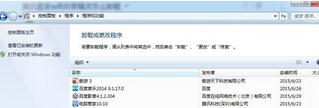
2、在电脑任务栏的右下角也是只能退出或者关闭WIFI共享精灵;
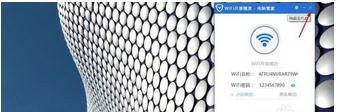
3、我们可以在任务栏上单击鼠标右键,然后选择启动任务管理器;

4、在打开的任务管理器的进程中找到QWI-FI进程;

5、然后我们在上面单击鼠标右键,菜单中选择打开文件位置;

6、这时候打开的窗口中我们可以看到一个卸载的文件uninst点击下载即可。这样我们就可以将自己安装的腾讯管家WIFI共享精灵卸载。
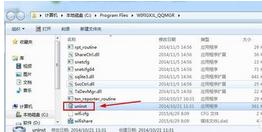
以上教程内容就是win7系统卸载腾讯电脑管家wifi共享精灵的方法,卸载方法很简单。
最新推荐
-
excel怎么把一列数据拆分成几列 excel一列内容拆分成很多列

excel怎么把一列数据拆分成几列?在使用excel表格软件的过程中,用户可以通过使用excel强大的功能 […]
-
win7已达到计算机的连接数最大值怎么办 win7连接数达到最大值

win7已达到计算机的连接数最大值怎么办?很多还在使用win7系统的用户都遇到过在打开计算机进行连接的时候 […]
-
window10插网线为什么识别不了 win10网线插着却显示无法识别网络

window10插网线为什么识别不了?很多用户在使用win10的过程中,都遇到过明明自己网线插着,但是网络 […]
-
win11每次打开软件都弹出是否允许怎么办 win11每次打开软件都要确认

win11每次打开软件都弹出是否允许怎么办?在win11系统中,微软提高了安全性,在默认的功能中,每次用户 […]
-
win11打开文件安全警告怎么去掉 下载文件跳出文件安全警告

win11打开文件安全警告怎么去掉?很多刚开始使用win11系统的用户发现,在安装后下载文件,都会弹出警告 […]
-
nvidia控制面板拒绝访问怎么办 nvidia控制面板拒绝访问无法应用选定的设置win10

nvidia控制面板拒绝访问怎么办?在使用独显的过程中,用户可以通过显卡的的程序来进行图形的调整,比如英伟 […]
热门文章
excel怎么把一列数据拆分成几列 excel一列内容拆分成很多列
2win7已达到计算机的连接数最大值怎么办 win7连接数达到最大值
3window10插网线为什么识别不了 win10网线插着却显示无法识别网络
4win11每次打开软件都弹出是否允许怎么办 win11每次打开软件都要确认
5win11打开文件安全警告怎么去掉 下载文件跳出文件安全警告
6nvidia控制面板拒绝访问怎么办 nvidia控制面板拒绝访问无法应用选定的设置win10
7win11c盘拒绝访问怎么恢复权限 win11双击C盘提示拒绝访问
8罗技驱动设置开机启动教程分享
9win7设置电脑还原点怎么设置 win7设置系统还原点
10win10硬盘拒绝访问怎么解决 win10磁盘拒绝访问
随机推荐
专题工具排名 更多+





 闽公网安备 35052402000376号
闽公网安备 35052402000376号